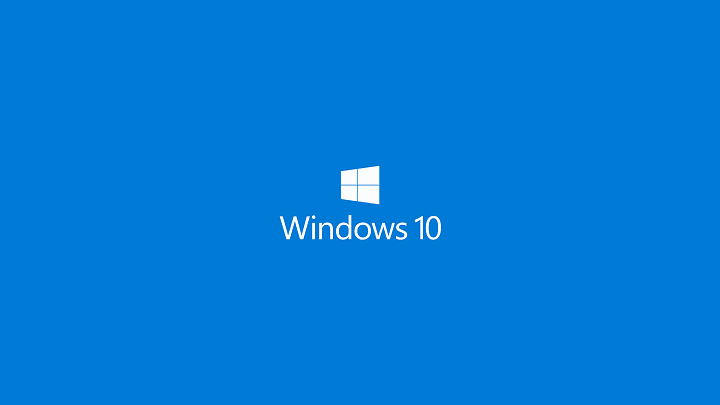Ta programska oprema bo zagotovila, da bodo vaši gonilniki delovali in vas tako varovala pred pogostimi napakami računalnika in okvaro strojne opreme. Preverite vse svoje voznike zdaj v treh preprostih korakih:
- Prenesite DriverFix (preverjena datoteka za prenos).
- Kliknite Zaženite optično branje najti vse problematične gonilnike.
- Kliknite Posodobi gonilnike da dobite nove različice in se izognete sistemskim okvaram.
- DriverFix je prenesel 0 bralci ta mesec.
Glyph je priljubljena platforma za distribucijo programske opreme in upravljanje iger za OS Windows. Včasih lahko med odpiranjem igre ali izvajanjem posodobitve Glyph naletite na napako zaganjalnika glifov 1013.
To je pogosta napaka in se lahko pojavi zaradi sistemskih težav, ki morda niso povezane z glifom itd.
Če vas tudi ta napaka muči, je tu nekaj nasvetov za odpravljanje težav, ki vam bodo pomagali odpraviti napako zaganjalnika Glyph 1013 v računalnikih s sistemom Windows.
Koraki za odpravo napake zaganjalnika Glyph 1013
1. Preverite, ali obstaja posodobitev Glyph
- Preverite, ali imate nameščeno najnovejšo različico Glyph. Če je težava razširjena, bo razvijalec izdal posodobitev, s katero bo težavo odpravil.
- Zaženite Glyph in kliknite Nadgradnja gumb za prenos in namestitev nove različice, če je na voljo.
Ročno posodobite Glyph
- Če ne morete posodobiti neposredno z odjemalca Glyph, odjemalca posodobite ročno.
- Najprej odprite nadzorno ploščo in pojdite na Programi> Značilnosti programov.

- Izberite Glyph in kliknite na Odstrani.
- Zdaj pa pojdi na Stran z glifi in preverite, ali je na voljo nova posodobitev.

- Prenesite in namestite novejšo različico odjemalca.
- Čeprav se posodobitev Glyph izvaja samodejno, lahko ročno izvajanje istega postopka pomaga pri odpravljanju težave.
Preverite težave s servisiranjem
- Zgoraj omenjena napaka se pojavi tudi, če storitev Glyph zaradi rednega vzdrževanja ne deluje.
- Preverite račune družbe Glyph v družabnih omrežjih, saj razvijalci objave o svojih težavah običajno objavijo na družabnih omrežjih.
Napaka zaganjalnika glifov 1034? Preizkusite te rešitve
2. Preverite varnostno programsko opremo
- Napaka pri zagonu Glyph se lahko pojavi, če protivirusni program blokira povezavo z internetom. Preverite tudi, ali požarni zid Windows Defender blokira povezavo.
- Kliknite na Sistemski pladenj za prikaz skritih ikon.
- Z desno miškino tipko kliknite svojo protivirusno programsko opremo in izberite Onemogoči / zapusti.
Izklopite požarni zid Windows Defender
- Kliknite na Začni in izberite Nastavitve.
- Pojdi do Posodobitve in varnost.
- Kliknite na Varnost sistema Windows.

- IzberitePožarni zid in zaščita omrežja".
- Kliknite trenutno aktivno omrežje.

- Kliknite stikalo podPožarni zid Windows Defender ” da ga izklopite.
- Znova zaženite Glyph in preverite, ali je napaka zaganjalnika odpravljena.
- Po diagnosticiranju težave obvezno omogočite protivirusni program in požarni zid.
3. Izvedite obnovitev sistema
- Windows OS samodejno ustvari točko obnavljanja, ko uporabniki v sistem namestijo posodobitve in programsko opremo. Te obnovitvene točke lahko uporabite za odpravljanje številnih težav.
- Tip obnoviti v iskalni vrstici sistema Windows.
- Kliknite »Ustvarite obnovitveno točko".

- Kliknite »Obnovitev sistema"In kliknite Naslednji.

- Označite »Pokaži več obnovitvenih točk”Je na voljo.
- Izberite najnovejšo obnovitveno točko in kliknite Naslednji.
- Preberite opis in kliknite na Končaj.
- Počakajte, da se računalnik obnovi na izbrano obnovitveno točko.
- Ko končate, poskusite zagnati Glyph in preverite, ali je napaka odpravljena.
Zaključne besede
Če sledite korakom v tem članku, lahko v računalnikih s sistemom Windows popravite napako zaganjalnika Glyph 1013. Sporočite nam, kateri popravek vam je uspel v komentarjih.
POVEZANE ZGODBE, KI SO VAM Všeč:
- Najboljša spletna mesta z igrami, ki jih šole ne blokirajo
- 7 najboljših programov za snemanje iger za računalnike nižjega cenovnega razreda
- 6 najcenejših monitorjev HDMI, ki jih lahko kupite leta 2019